- Autor Abigail Brown [email protected].
- Public 2024-01-02 07:48.
- Zadnja promjena 2025-01-24 12:11.
Što treba znati
- Prvo provjerite jesu li vaš Chromecast, vaš Google Home uređaj i vaš mobilni uređaj povezani na istu Wi-Fi mrežu.
- U aplikaciji Google Home dodirnite Izbornik > Više postavki > TV i zvučnici, zatim dodirnite plus (+) i odaberite svoj Chromecast.
- Nakon što je Chromecast postavljen, možete koristiti glasovne naredbe za pauziranje, nastavak i kontrolu glasnoće na TV-u.
Ovaj članak objašnjava kako dodati Chromecast na Google Home. Sve što trebate je Google Chromecast priključen na dostupni HDMI priključak na vašem televizoru i aplikacija Google Home (na iOS-u ili Androidu) s kojom Chromecast može surađivati.
Povežite Chromecast s Google Home
Prije nego počnete, morat ćete provjeriti je li vaš Chromecast postavljen za rad s vašom televizijom i Wi-Fi mrežom. Također biste trebali provjeriti jeste li svoj Google Home uređaj postavili na istu mrežu.
Prvo povežite svoj Android telefon ili iPhone na istu Wi-Fi mrežu kao i Google Home i Chromecast. Zatim pokrenite aplikaciju Google Home na svom uređaju.
U gornjem lijevom kutu početnog zaslona aplikacije dodirnite ikonu menu. Provjerite koristite li isti Google račun koji ste postavili na pametnom zvučniku Google Home. Račune možete promijeniti dodirom na trokut okrenut prema dolje desno od naziva računa.
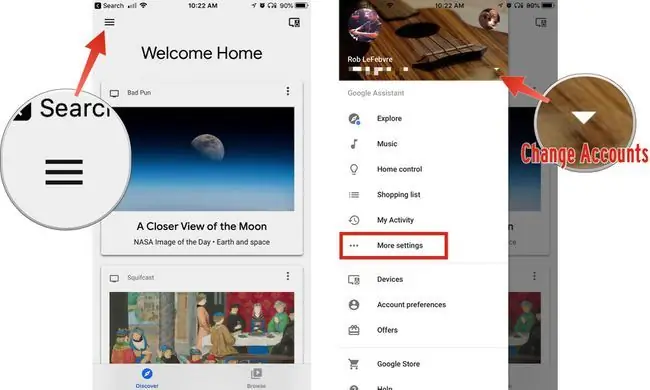
Dalje, dodirnite More settings, a zatim TVs and Speakers Trebali biste vidjeti popis svih svojih trenutno povezanih uređaja. Da biste dodali novi (ili svoj prvi), dodirnite ikonu Plus u donjem desnom kutu zaslona. Ako ste ispravno postavili svoj Chromecast, trebali biste vidjeti novi uređaj na rezultirajućem popisu.
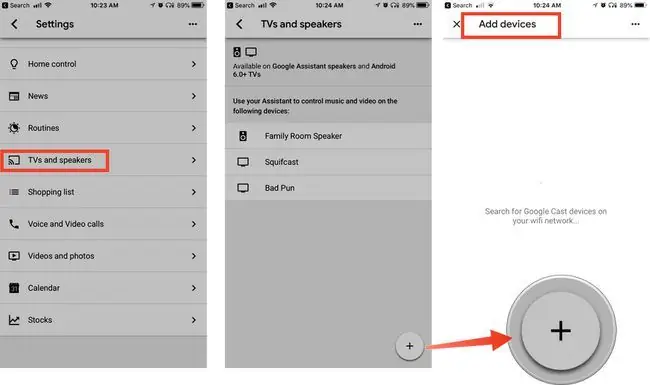
Da biste ga dodali na Google Home, dodirnite potvrdni okvir pored naziva uređaja, zatim dodirnite Dodaj.
Sada ste spremni za početak korištenja aplikacije Google Home za Chromecast.
Postavljanje video aplikacija za Chromecast i Google Home
Neke video usluge, poput Netflixa, Paramount+ (bivši CBS All Access) i HBO zahtijevaju da se prijavite prije njihove upotrebe s Google Homeom i Chromecastom. Ispod je popis s Googleove stranice za pomoć:
Usluge za koje je potrebna prijava:
- Netflix
- Paramount+
- HBO
- Viki
- Starz
Usluge za koje nije potrebna prijava:
- CW
- YouTube/YouTube TV
- Pucketanje
- Red Bull
- Google TV
Korištenje Google Home Chromecast glasovnih naredbi
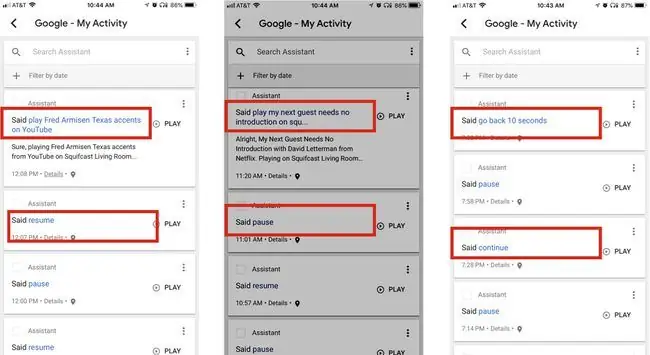
Možete upravljati svojim Chromecastom pomoću aplikacije Google Home, ali korištenje glasovnih naredbi mnogo je brže i praktičnije.
Aktiviranje Google Homea vašim glasom zahtijeva krilaticu, ili "Hey Google" ili "OK Google." Tada možete izgovoriti naredbu koju god želite. Ako imate više Chromecast uređaja, navedite koji. Ovo smo dolje označili zagradama.
Dakle, kompletna naredba sastojala bi se od:
Catchphrase > Naredba > Gdje izvršiti naredbu
Evo primjera: "Hey Google, play My Next Guest Needs Introduction on [device]." Prva fraza bila bi bilo koja emisija koju želite gledati, dok je fraza u zagradama doslovni naziv vašeg povezanog uređaja.
Ako koristite uslugu strujanja kao što je Netflix, HBO Now ili Paramount+, možete zatražiti od Google Homea i Chromecasta da reproduciraju bilo koju emisiju s tih usluga. Na primjer, isprobajte svoju aktivacijsku krilaticu, a zatim recite: "Play Stranger Things on [service]."
Druge usluge poput YouTubea također vam omogućuju reprodukciju videozapisa glasom. Recite: "Reproduciraj Fred Armisen Texas accents na YouTubeu" ili "Reproduciraj Adele videos na YouTubeu" nakon što upotrijebite aktivacijsku frazu. Ako želite navesti video na YouTubeu (ili bilo kojoj drugoj povezanoj usluzi), dodajte "on" na kraju svoje naredbe.
Možete natjerati Chromecast da reproducira, pauzira i nastavi bilo koji video (ili glazbu, što se toga tiče) koji gledate na TV-u putem Googleovog uređaja. Izgovorite željenu frazu, a zatim "Pauziraj", "Reproduciraj" ili "Nastavi." Ove naredbe rade čak i sa uslugama na koje trenutno niste prijavljeni putem Google Homea, poput Hulua. Upotrijebite svoju krilaticu i recite "Stop" kada završite sa slušanjem ili gledanjem.
Prelistavanje videozapisa koji gledate svojim glasom također je jednostavno. Možete reći Chromecastu da sigurnosno kopira određene količine vremena, poput "Vrati se 10 sekundi unazad" ili "Idi naprijed dvije minute."
Ako treba prilagoditi glasnoću vašeg TV-a, recite: "Postavi glasnoću na 50 posto" ili "Stišaj glasnoću na [uređaju]." Ako ga želite potpuno utišati, recite "Isključi zvuk". Nakon toga možete nastaviti s "Uključi zvuk" kada budete spremni za ponovno uključivanje zvuka.
Možete čak i isključiti i uključiti svoj TV ako vaš TV ima HDMI Consumer Electronics Control (ili HDMI CEC). Recite: "Hej Google, uključi [uređaj]."






